
Obsah:
- Autor John Day [email protected].
- Public 2024-01-30 11:58.
- Naposledy zmenené 2025-01-23 15:05.

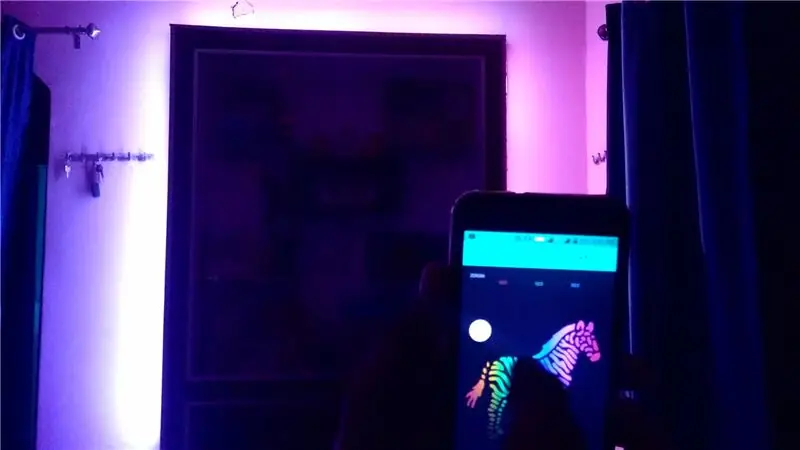
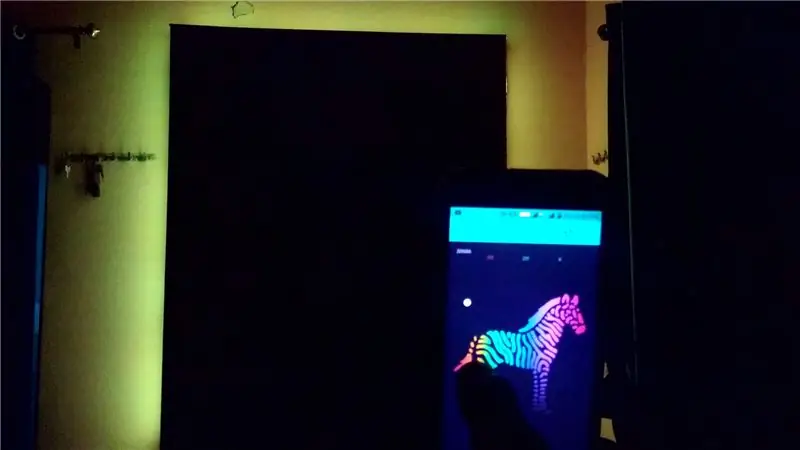
Ahojte chlapci, v tomto návode som vám ukázal, ako vytvoriť RGB LED pásový ovládač s nodemcu, ktorý dokáže ovládať RGB LED STRIP na celom svete cez internet pomocou BLYNK APP. Užite si preto tento projekt a urobte svoj domov farebným pomocou týchto svetiel a bavte sa s iot
Krok 1: Zhromaždite svoje súčiastky



KÚPIŤ ČASTI: KÚPIŤ TIP120:
www.utsource.net/itm/p/384328.html
KÚPIŤ 12V ADAPTÉR:
www.utsource.net/itm/p/8013134.html
KÚPIŤ Nodemcu ESP8266:
////////////////////////////////////////////////////////////////////////////
Základnými hlavnými komponentmi projektov sú:-
3x tranzistor TIP 120
Esp 8266 Nodemcu
LED pásik 5050 RGB
12V adaptér
a niektoré základné nástroje, ako sú prepojovacie vodiče na doske, spájkovacia súprava, kábel USB atď.
Odkaz na nákup affiliate partnera:-
Nodemcu (esp8266)-
www.banggood.com/NodeMcu-Lua-WIFI-Internet…
www.banggood.com/3Pcs-NodeMcu-Lua-WIFI-Int…
www.banggood.com/Wemos-NodeMCU-V3-CP2102-L…
RGB LED pásik:-
www.banggood.com/Wholesale-24-Key-IR-Contr…
www.banggood.com/5M-RGB-Non-Waterproof-300…
www.banggood.com/5M-SMD5050-Waterproof-RGB…
Tranzistor Darlington TIP 120: -
www.banggood.com/10pcs-TIP120-NPN-TO-220-D…
www.banggood.com/30pcs-TIP120-NPN-TO-220-D…
www.banggood.com/50pcs-TIP120-NPN-TO-220-D…
12V adaptér: -
www.banggood.com/DC-12V-2A-Power-Supply-Ad…
www.banggood.com/AC100-240V-to-DC12V-2A-Po…
www.banggood.com/AC220-240V-to-DC12V-2A-24..
Krok 2: Návrh obvodu
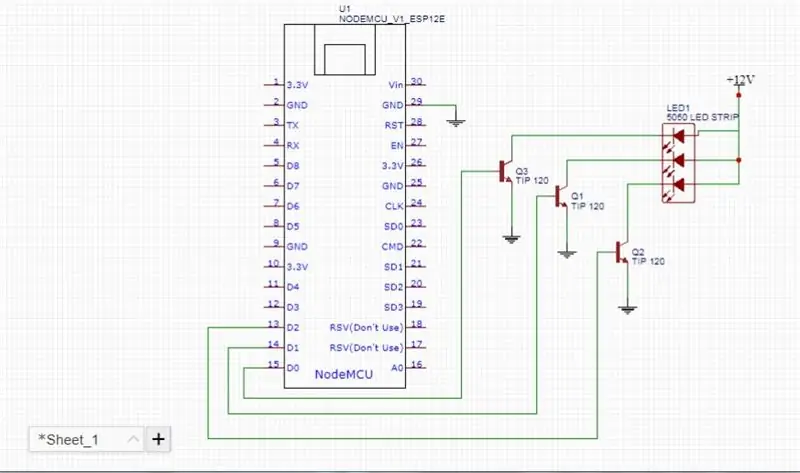

Konštrukcia obvodu je taká jednoduchá, že ako zosilňovač používame tranzistor, postupujte podľa uvedenej schémy zapojenia a otestujte ho na nepájivom poli, pretože na napájanie RGB pásika LED a 5V cez USB kábel pre esp8266 používame napájanie 12 V je potrebné pripojiť GND nodemcu k GND adaptéra.
Krok 3: Nastavenie aplikácie BLYNK
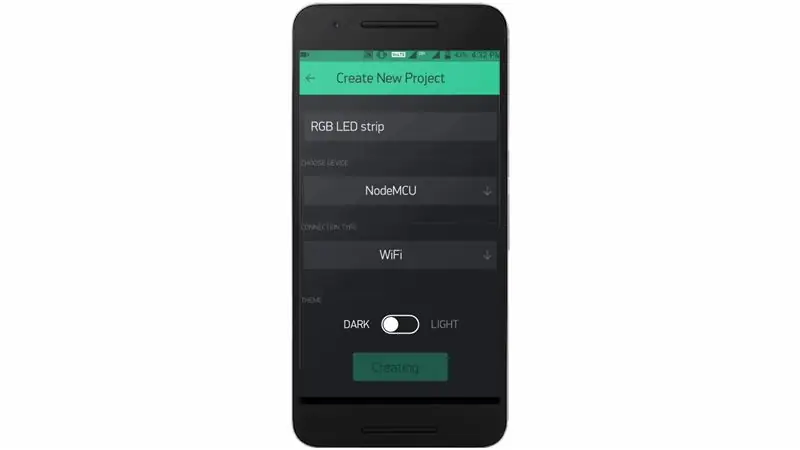

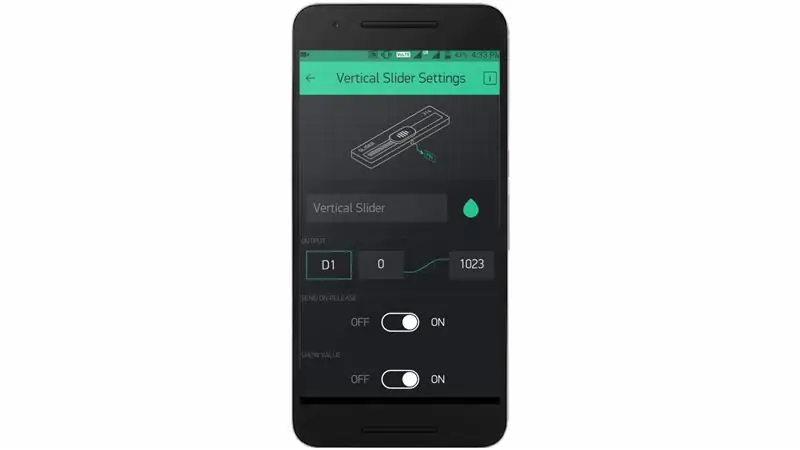
vytvorte nový projekt v aplikácii blynk a vyberte dosku ako nodemcu, potom vezmite tri zvislé posúvače a nastavte ich kolíky ako D0, D1 a D2.
Krok 4: Časť kódovania
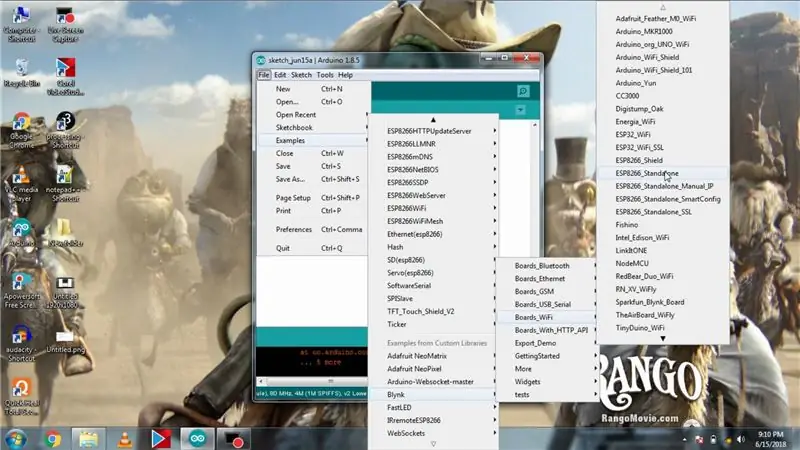
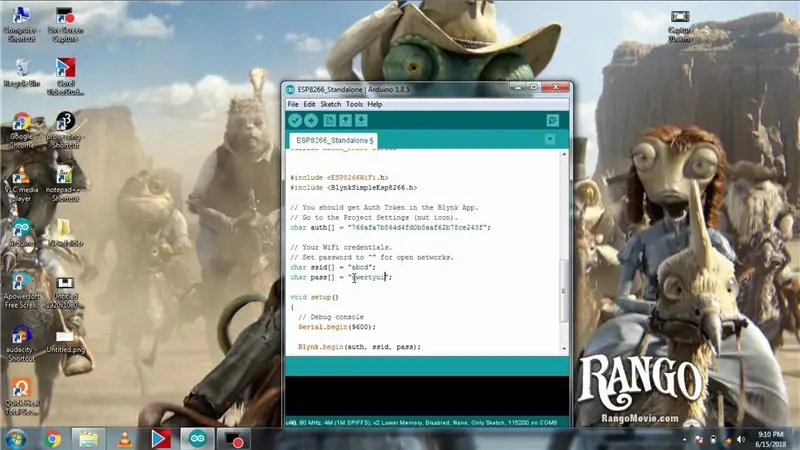
Kódovacia časť je taká jednoduchá, uistite sa, že ste nainštalovali knižnicu BLYNK do Arduino ide, ak nie, potom ju nainštalujte, potom otvorte svoje e -mailové ID a skopírujte autorizačný token odoslaný spoločnosťou BLYNK, potom otvorte samostatný kód ESP8266 v príkladoch BLYNK a prilepte svoj autentifikačný token a zadajte váš ssid a heslo siete a kliknite na nahrať.
Krok 5: Prvý test




kliknite na tlačidlo prehrávania v aplikácii a potom, keď zmeníte ktorýkoľvek z troch posúvačov, každý z nich je zodpovedný za každú červenú, zelenú a modrú farbu.
Krok 6: Nastavte ZEBRA

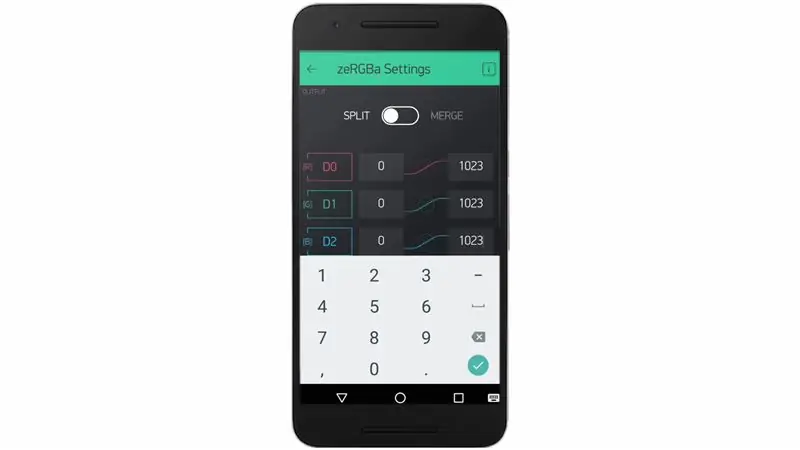
Teraz odstráňte tri posúvače z aplikácie a potom vyberte zebru zo zoznamu, kliknite na ňu a nastavte kolíky ako D0, D1 a D2 a maximálnu hodnotu na 1023 namiesto 255.
Krok 7: Druhý test




spustite aplikáciu znova a kedykoľvek kliknete kdekoľvek na zebru, farba LED diódy sa bude líšiť podľa dotyku na zebre.
Krok 8: DPS: Urobte to trvalou


Tento obvod som konvertoval na prototyp DPS, aby bol trvalý, a potom som ho umiestnil na stenu svojej miestnosti a pripojil k nemu LED pásik a pomocou obojstrannej pásky som nalepil LED pásik na svoju stenu a pripojil napájanie.
Krok 9: Záverečný test
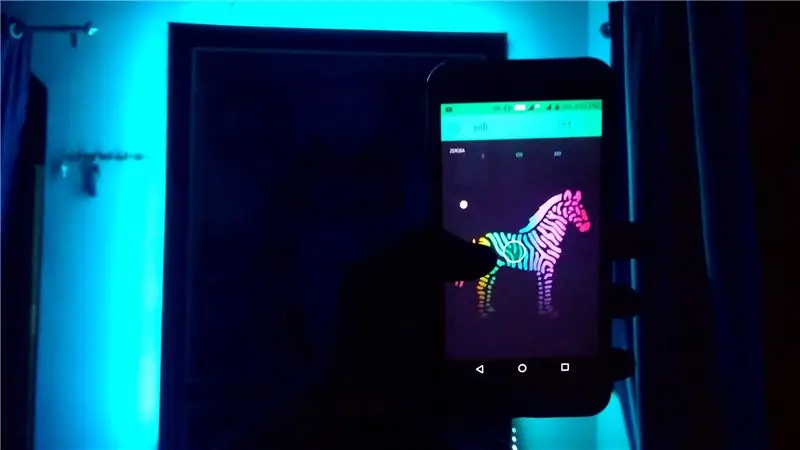

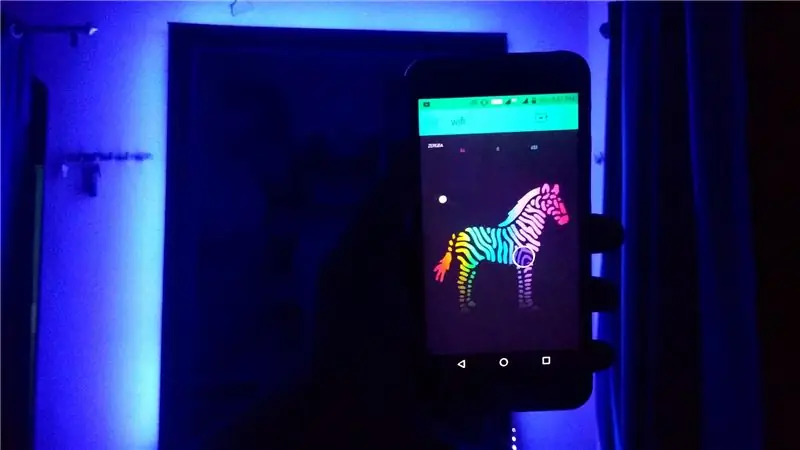
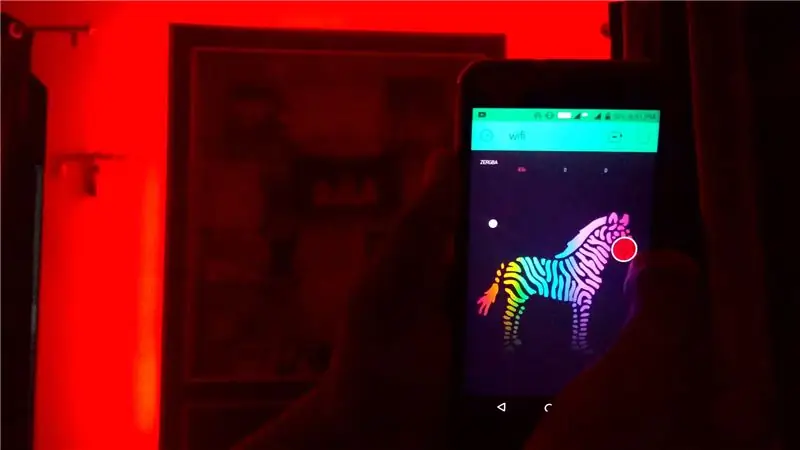
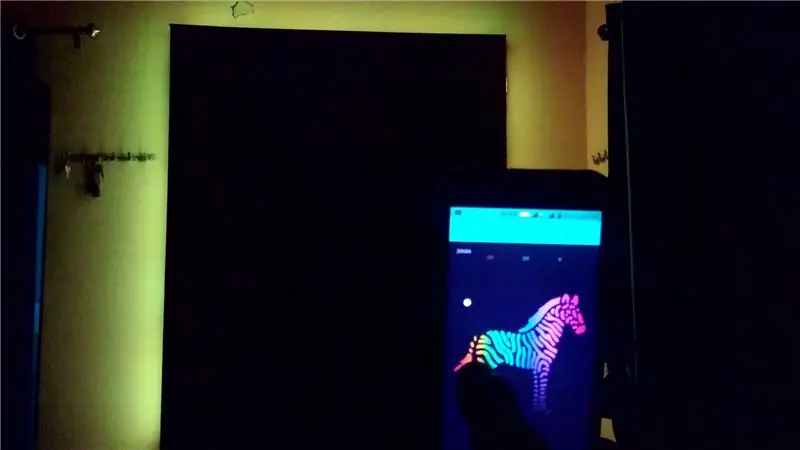
Spustite aplikáciu znova a ako vidíte, kedykoľvek kliknem na zebru, farba LED pásu sa zmení podľa bodu dotyku na zebre a moja stena vyzerá skvele. Dúfam teda, že sa vám bude páčiť a užite si zdobenie svojej izby takým farebným internetom ovládané svetlá a bavte sa, a ak počas projektu narazíte na nejaký problém, pozrite si dané video a dajte mi vedieť v sekcii komentárov.
Odporúča:
Ovládanie pomocou aplikácie Blynk pomocou Nodemcu cez internet: 5 krokov

Ovládanie vedené cez aplikáciu Blynk pomocou Nodemcu cez internet: Dobrý deň, všetci vám dnes ukážeme, ako môžete ovládať LED diódu pomocou smartfónu cez internet
ESP8266 RGB LED STRIP WIFI ovládanie - NODEMCU Ako IR diaľkové ovládanie pre LED pás ovládané cez Wifi - Ovládanie smartfónu RGB LED STRIP: 4 kroky

ESP8266 RGB LED STRIP WIFI ovládanie | NODEMCU Ako IR diaľkové ovládanie pre LED pás ovládané cez Wifi | Ovládanie smartfónu RGB LED STRIP: Ahoj, v tomto návode sa naučíme, ako používať nodemcu alebo esp8266 ako IR diaľkové ovládanie na ovládanie RGB LED pásu a Nodemcu budete ovládať smartfónom cez wifi. V zásade teda môžete RGB LED STRIP ovládať pomocou svojho smartfónu
ESP8266 NODEMCU BLYNK IOT výučba - Esp8266 IOT pomocou IDE Blunk a Arduino - Ovládanie LED diód cez internet: 6 krokov

ESP8266 NODEMCU BLYNK IOT výučba | Esp8266 IOT pomocou IDE Blunk a Arduino | Ovládanie LED diód cez internet: Ahoj, chlapci, v tomto návode sa naučíme používať IOT s naším ESP8266 alebo Nodemcu. Na to použijeme aplikáciu blynk. Na ovládanie LED diód cez internet teda použijeme našu esp8266/nodemcu. Aplikácia Blynk bude teda pripojená k nášmu esp8266 alebo Nodemcu
IOT: ESP 8266 Nodemcu Controlling Neopixel Ws2812 LED Strip cez internet pomocou aplikácie BLYNK: 5 krokov

IOT: ESP 8266 Nodemcu Controlling Neopixel Ws2812 LED Strip cez internet pomocou aplikácie BLYNK: Dobrý deň, chlapci, v tomto návode som vyrobil svetlo pomocou neopixelovaného LED pásu, ktorý je možné ovládať cez internet z celého sveta pomocou BLYNK APP a nodemcu je pracuje ako mozog tohto projektu, vytvorte si teda svoje okolité svetlo
Ovládajte Arduino pomocou smartfónu cez USB pomocou aplikácie Blynk: 7 krokov (s obrázkami)

Ovládajte Arduino pomocou smartfónu cez USB pomocou aplikácie Blynk: V tomto návode sa naučíme používať aplikáciu Blynk a Arduino na ovládanie žiarovky, pričom kombinácia bude prostredníctvom sériového portu USB. Účelom tohto návodu je ukázať najjednoduchšie riešenie na diaľkové ovládanie Arduina alebo
